Python celery和Redis入门安装使用(排难帖)
1、redis安装
下载地址 https://github.com/MicrosoftArchive/redis/releases,选择Redis-x64-3.2.100.msi5.8 MB下载就好了
参考http://www.cnblogs.com/jaign/articles/7920588.html,图文并茂,很详细了。不过密码设置那里可以不用。
不然可能会导致celery连接异常: consumer canot connect to redis
1、要安装Redis,首先要获取安装包。Windows的Redis安装包需要到以下GitHub链接找到。链接:https://github.com/MSOpenTech/redis。打开网站后,找到Release,点击前往下载页面。

2、在下载网页中,找到最后发行的版本(此处是3.2.100)。找到Redis-x64-3.2.100.msi和Redis-x64-3.2.100.zip,点击下载。这里说明一下,第一个是msi微软格式的安装包,第二个是压缩包。

3、双击刚下载好的msi格式的安装包(Redis-x64-3.2.100.msi)开始安装。

4、选择“同意协议”,点击下一步继续。

5、选择“添加Redis目录到环境变量PATH中”,这样方便系统自动识别Redis执行文件在哪里。
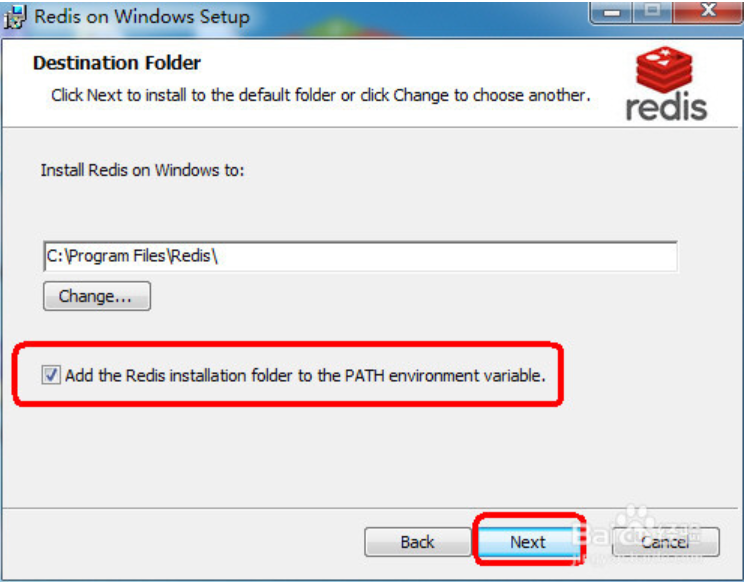
6、端口号可保持默认的6379,并选择防火墙例外,从而保证外部可以正常访问Redis服务。

7、设定最大值为100M。作为实验和学习,100M足够了。

8、点击安装后,正式的安装过程开始。稍等一会即可完成。
11、点击“开始”>右击“计算机”>选择“管理”。在左侧栏中依次找到并点击“计算机管理(本地)”>服务和应用程序>服务。再在右侧找到Redis名称的服务,查看启动情况。如未启动,则手动启动之。正常情况下,服务应该正常启动并运行了。

12、最后来测试一下Redis是否正常提供服务。进入Redis的目录,cd C:\Program Files\Redis。输入redis-cli并回车。(redis-cli是客户端程序)如图正常提示进入,并显示正确端口号,则表示服务已经启动。
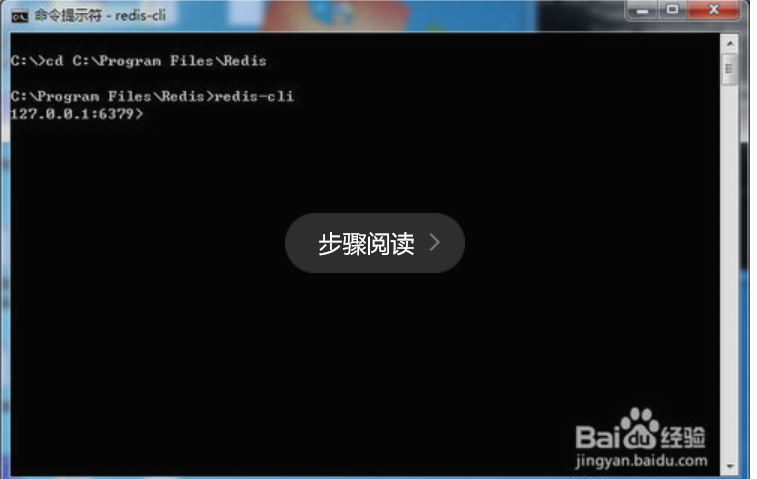


- 1.Windows使用的这个Redis是64位版本的,32位操作系统的同学就不要折腾了。
- 2.作为服务运行的Redis配置文件,通常为redis.windows-service.conf,而不是redis.windows.conf。小心不要选错了。
2、celery安装
开始的时候直接pip安装最新版本,但是出现异常 OSError: [WinError 87] 参数错误
解决方法
安装版本
pip uninstall Celerypip install Celery == 3.1
3、redis版本
pip install redis==2.10.6
建议各位python2.7的按以上版本安装,不要最新的。不然会出现以下错误 Celery: Unrecoverable error: AttributeError 的unicode编码错误
(应该是celery和redis的最新版本支持python3,Python2.7的安装了会报Unicode的编码问题)
排除了以上的几个问题之后,首先创建了一个简单的tasks任务:
文件名 tasks.py
# coding: utf-8from celery import Celerybroker = 'redis://127.0.0.1:6379/0'backend = 'redis://127.0.0.1:6379/0'app = Celery('tasks', broker=broker, backend=backend)@app.taskdef add(x, y):return x + y
以下就是成功的界面了。
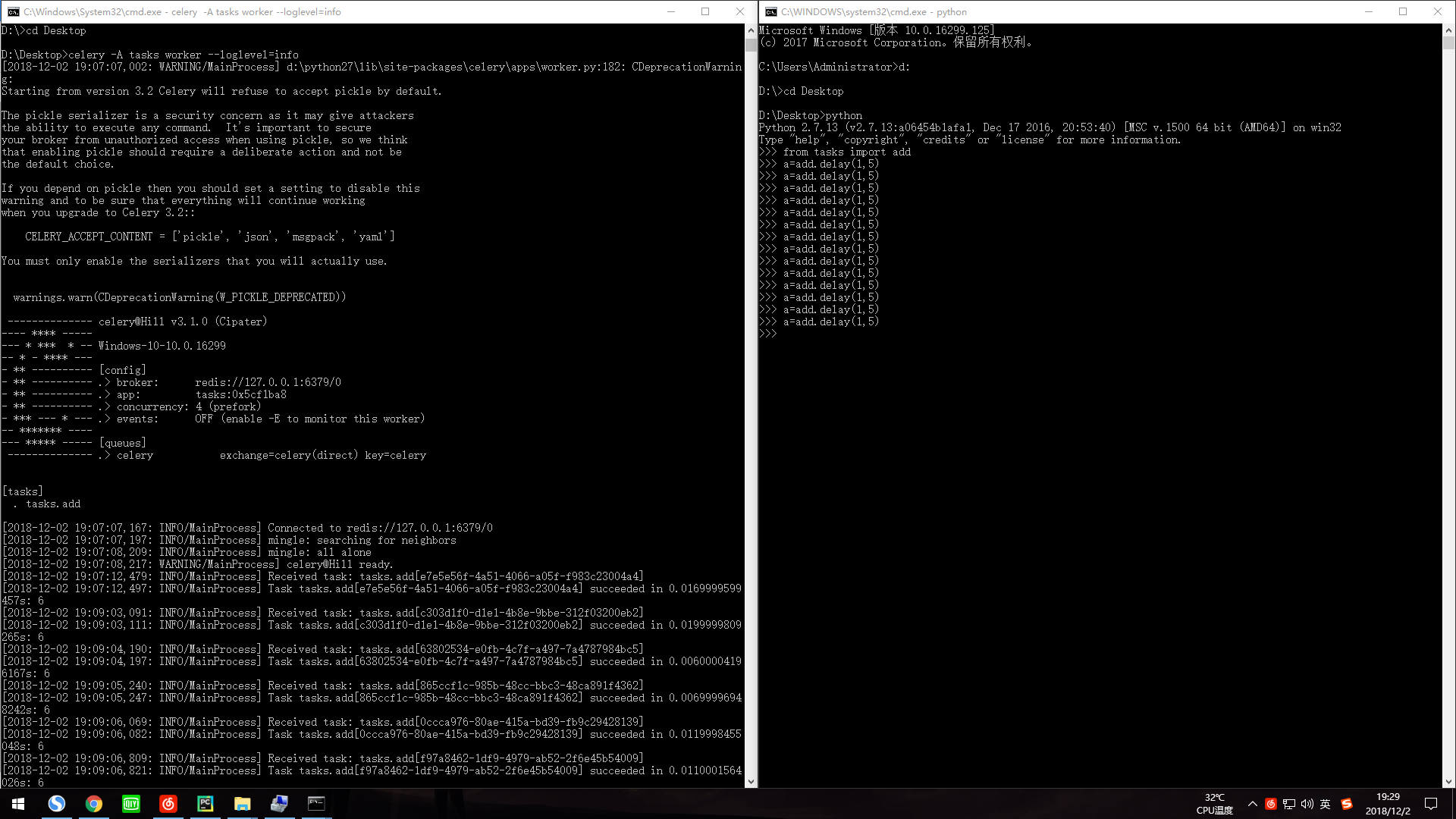
参考资料
http://docs.jinkan.org/docs/celery/index.html
http://www.guodongkeji.com/newsshow-24-2135-1.html
Python celery和Redis入门安装使用(排难帖)的更多相关文章
- Redis 入门 安装 命令
win7 64位安装redis 及Redis Desktop Manager使用 引自:http://blog.csdn.net/joyhen/article/details/47358999 写基于 ...
- Celery 和 Redis 入门
Celery 是一个广泛应用于网络应用程序的任务处理系统. 它可以在以下情况下使用: 在请求响应周期中做网络调用.服务器应当立即响应任何网络请求.如果在请求响应周期内需要进行网络调用,则应在周期外完成 ...
- python学习之基础入门,安装,字符串,数据转换,三元运算符
python基础 我们要开始学习新的编程语言了,加油~~ python是“世界上最好的语言”,学习它当然是认为它是最好的所以我们才学(人生苦短我学python),python运用于不同的领域,采集分析 ...
- Redis入门——安装与基本命令
1. Redis安装 下载地址:https://github.com/MSOpenTech/redis/releases 下载zip文件后直接解压 2. 启动Redis服务端 解压目录下执行redis ...
- redis的安装使用以及在python中操作redis
一.Redis介绍: Redis可以看作是一个key-value的存储系统,它为我们提供了丰富的数据结构,包括lists,sets,ordered sets和hashes.还包括了对这些数据结构的丰富 ...
- Python 基于python操纵redis入门介绍
基于python操纵redis入门介绍 by:授客 QQ:1033553122 测试环境 redis-3.0.7 CentOS 6.5-x86_64 python 3.3.2 基于Python操作R ...
- python celery + redis
redis http://debugo.com/python-redis celery http://docs.jinkan.org/docs/celery/getting-started/intro ...
- 安装redis,以及python如何引用redis
下载 cd /usr/local/src/ wget http://download.redis.io/releases/redis-2.8.17.tar.gz 解压 tar -zxvf redis- ...
- Redis入门 -- Redis安装与配置
Redis入门 -- Redis安装与配置 Redis的安装 Redis的安装,我这里使用的是虚拟机. 为了让主机和虚拟机之间可以顺利通信,按照以下步骤进行: 1. 将网络连接模式改为桥接 2. re ...
随机推荐
- J-Subarray_2019牛客暑期多校训练营(第二场)
题意 有一个只由1,-1组成的数组,给出所有连续的1所在位置,求满足1的个数大于-1的个数的子区间的数量 题解 参考博客:https://www.cnblogs.com/Yinku/p/1122149 ...
- hdu 1007 Quoit Design(分治)
题目链接:http://acm.hdu.edu.cn/showproblem.php?pid=1007 题意:给出n个点求最短的两点间距离除以2. 题解:简单的分治. 其实分治就和二分很像二分的写df ...
- CCPC-Wannafly Summer Camp #1(部分解题报告)
A:Birthday 时间限制: 1 Sec 内存限制: 256 MB 题目描述 恬恬的生日临近了.宇扬给她准备了一个大蛋糕. 正如往常一样,宇扬在蛋糕上插了n支蜡烛,并把蛋糕分为m个区域.因为某种 ...
- Nginx简介及配置文件详解
http://blog.csdn.net/hzsunshine/article/details/63687054 一 Nginx简介 Nginx是一款开源代码的高性能HTTP服务器和反向代理服务 ...
- (六十五)c#Winform自定义控件-思维导图/组织架构图(工业)
前提 入行已经7,8年了,一直想做一套漂亮点的自定义控件,于是就有了本系列文章. GitHub:https://github.com/kwwwvagaa/NetWinformControl 码云:ht ...
- java学习笔记之基础篇
java选择语句之switch //switch可以用于等值判断 switch (e) //int ,或则可以自动转化成int 的类型,(byte char short)枚举jdk 7中可以防止字 ...
- ORACLE官网JAVA学习文档
Trails Covering the Basics 1 Getting Started 1.1 The Java Technology Phenomenon 1.1.1 About the Ja ...
- virtualbox下最小化安装centos7后上网设置
在虚拟机中以最小化方式安装centos7,后无法上网,因为centos7默认网卡未激活. 可以设置 文件 /etc/sysconfig/network-scripts/ifcfg-enp0s3 将 O ...
- Tomcat服务器学习和使用
一.Tomcat服务器端口的配置 Tomcat的所有配置都放在conf文件夹之中,里面的server.xml文件是配置的核心文件. 如果想修改Tomcat服务器的启动端口,则可以在server.xml ...
- 14个Linux系统安全小妙招,总有一招用的上!
对于互联网IT从业人员来说,越来越多的工作会逐渐转移到Linux系统之上,这一点,无论是开发.运维.测试都应该是深有体会.曾有技术调查网站W3Techs于2018年11月就发布一个调查报告,报告显示L ...
